《》
本文介绍的是国内由世纪互联运维的Azure China Cloud
Update 2015-09-01
发现一个新的命令,在Azure PowerShell命令行中,直接输入以下命令:
Add-AzureAccount -Environment AzureChinaCloud
在弹出的界面中,直接输入Azure China的账户和密码,就可以直接添加订阅。
这种方法不会在本地的产生publishsettings文件。
注意:我们在步骤3中下载的publishsettings这个文件,需要非常小心的保存。
笔者建议在导入完毕后,直接删除这个publishsettings文件,防止被不坏好意的人重复利用。
=====================================这里是分隔符============================================
本章我将介绍使用Azure PowerShell,管理Azure China账号。
笔者本章介绍使用的是Azure Global网站() 下载的PowerShell,地址是
1.首先,我们下载Azure PowerShell,地址是
2.以管理员身份运行PowerShell
3.如果你是第一次运行Azure PowerShell。我们要在本地创建证书文件。以便本地计算机和Azure建立可靠的安全连接。请在Azure PowerShell输入以下命令:
Get-AzurePublishSettingsFile -Environment AzureChinaCloud
请注意上图中红色部分的命令,是与Azure Global不同,是专为Azure China的PowerShell做的特殊的参数。
输入命令后,计算机会弹出新的IE窗口,导航至Azure China网站,并要求我们输入Org ID和密码进行登陆
4.登陆完毕后,系统会要求我们保存扩展名为publishsettings的文件,我们保存至本地计算机的D盘上。如下图:
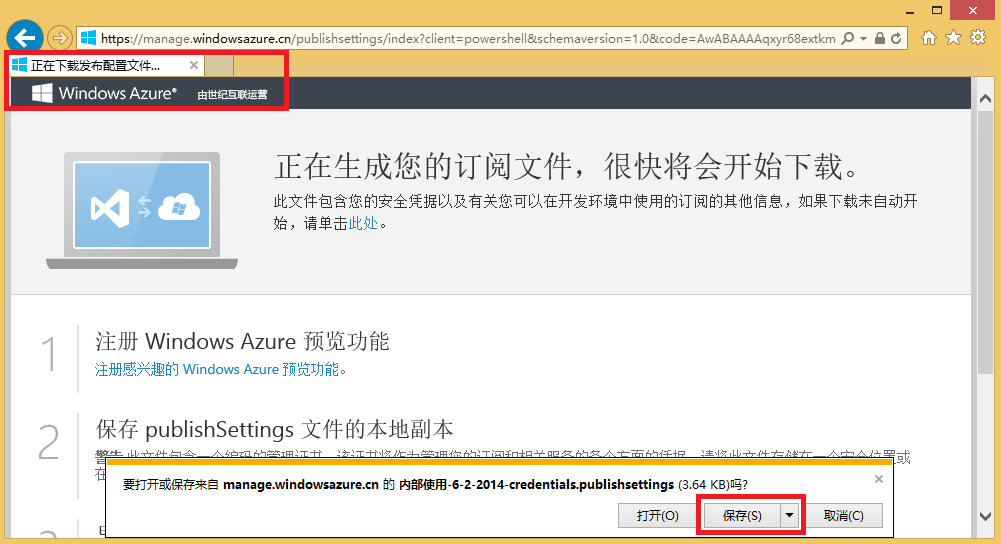
5.然后我们回到Azure PowerShell窗口,继续输入以下命令
Import-AzurePublishSettingsFile
PathToFile就是我们保存步骤4中扩展名为publishsettings的文件位置(文件路径+文件名),比如我将该文件保存至D盘根目录,我们就输入以下命令:
Import-AzurePublishSettingsFile 'D:\内部使用-6-2-2014-credentials.publishsettings'
上面的命令实际上是将本地的publishsettings文件上传至Azure China的Management Certificates。我们可以打开Azure China Management Portal (http://manage.windowsazure.cn)。点击设置,并选择管理证书,查看上传的publishsettings文件。如下图:
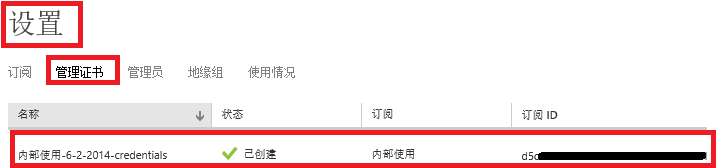
6..这样,本地计算机就和Azure China建立了可靠安全的链接了。在不删除上传的Management Certificates情况下,下次运行Azure PowerShell将不必再次运行上面的运行。接下来可以运行我们的命令了。
比如笔者输入命令Get-AzureSubscription,可以查看到当前的订阅
